Android 10: Hur man ändrar enhetsnamn

Få en nystart och ge din Android-enhet ett nytt namn. I tre enkla steg kan din Android-enhet ha ett annat namn.
När du håller på med lite fotoredigering är en av de roligaste sakerna du kan göra att ta bort bakgrunden. Genom att ta bort den kan du klistra in bilden på en rolig bakgrund och få alla att tro att du är på semester.
Den goda nyheten är att det finns gratisappar som du kan använda för att ta bort bakgrunden. På så sätt behöver du inte hantera återbetalningsprocessen. Eftersom en app kanske inte erbjuder lika många alternativ som andra appar, listar jag olika appar som du kan använda, och du kan välja vilken som fungerar bäst för dig.
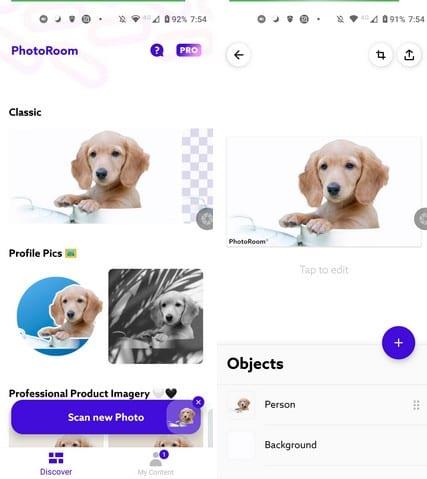
Till skillnad från andra appar lägger PhotoRoom till en bakgrund så fort du laddar upp en bild. Det finns en hel del alternativ att välja mellan, men alla är inte gratis. De du måste betala för kommer att märkas som Pro. Om du är villig att uppgradera får du extra alternativ som att ta bort logotypen, HD-utskärning och export, komma åt tusentals Pro-mallar och optimera och ändra storlek för plattformar. Du kan antingen betala $9,49 per månad eller $69,99 per år.
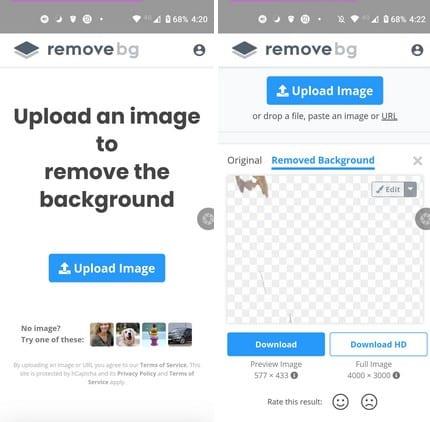
Om du inte vill eller inte har tid att ta bort bakgrunden från en bild, varför inte ha appen di t för dig. Remove bg är den bästa appen jag har provat som gör ett bra jobb med att ta bort bakgrunden. Allt du behöver göra är att ladda upp bilden antingen från Google Foton, din enhets galleri, eller så kan du också ta en bild.
Sedan börjar appen bearbeta bilden och visar dig om ett ögonblick den slutliga produkten. Om du inte gillar den slutliga produkten kan du trycka på alternativet Redigera för att radera eller återställa någon del av bilden. Appen erbjuder ett stort utbud av bakgrunder att välja mellan. Du kan välja mellan städer, vildmarken och andra fantastiska alternativ.
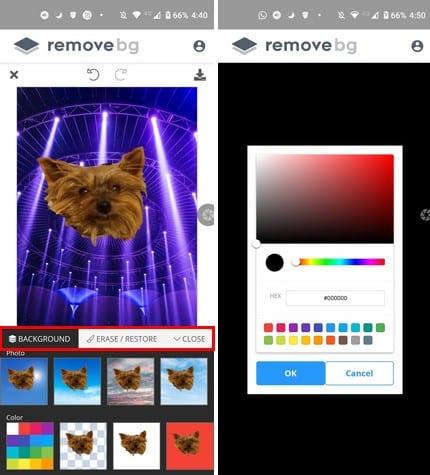
Det finns även enfärgade färger att lägga till, men du kan skapa din egen färg om du inte ser en du gillar. När du är klar, glöm inte att trycka på knappen Spara.
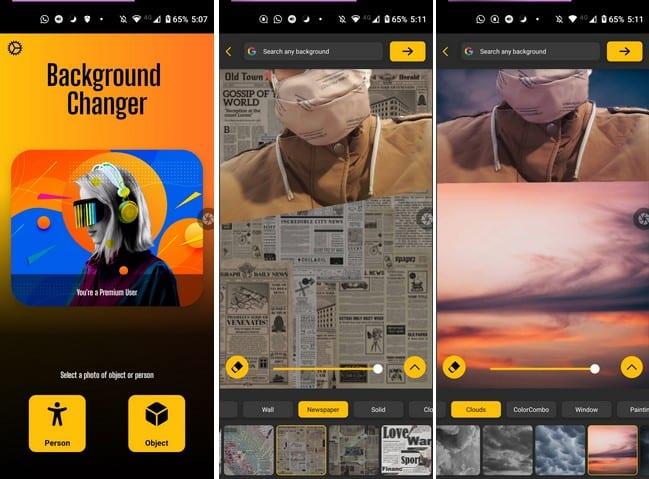
När du inte vill ta bort bakgrunden utan ändra den kan du prova Background Changer . När du först startar appen kan du välja om bilden du ska ladda upp är av en person eller ett objekt.
Appen erbjuder många bakgrundsalternativ. Först kan du välja mellan bakgrunder som Moln, Tidningar, Gradienter, Skuggor, Studio, Split Color, Artistic, Solid, Hanger och Wood. Om du inte ser en bakgrund som du kan använda där kan du ladda upp en annan bild från enhetens galleri för att använda, eller så kan du söka efter en på Google.
När du har din bakgrund ger appen dig alternativ för att beskära din bild, Använd filter, UseOverlay, Adjustments, Structure, Fit, Stickers och Text. Det finns också ett alternativ som låter dig se före och efter bilden. När du har sparat bilden ser du delningsalternativ så att alla kan se ditt konstverk.
Det har hänt oss alla. Du ser bra ut på en bild, men det som finns i bakgrunden gör inte att bilden ser bättre ut. Tack vare dessa appar kan du ta bort den bakgrunden och lägga till en som kommer att spara bilden. Vilken app ska du testa först? Låt mig veta i kommentarerna nedan, och glöm inte att dela artikeln med andra på sociala medier.
Få en nystart och ge din Android-enhet ett nytt namn. I tre enkla steg kan din Android-enhet ha ett annat namn.
Så här kan du ge Android-delmenyn fler alternativ för att organisera apparna gratis.
Din telefonskärm som slocknar under samtal är ett avsett beteende för att förhindra att du av misstag trycker på några knappar.
Ändra hastigheten på alla videor på Android gratis med denna användbara app. Lägg till både slowmotion och snabbspolning framåt i samma video.
Ge din video den hastighet den behöver ha med dessa gratis Android-appar. Välj bland fem videoredigeringsappar.
De senaste åren har inte varit så snälla mot Motorola. De har inte bara neutraliserats i den högre delen av spektrumet, utan de möter också hård konkurrens i mellanklassen ...
Vad gör du när Android inte accepterar din PIN-kod eller ditt mönster även om du vet att du använder rätt? Använd den här guiden.
Använd ditt Motorolas skärmsläckaralternativ och hoppa över att behöva installera en annan app på din Android-enhet.
Ge din bild den bakgrund den förtjänar genom att ändra bakgrunden med en av dessa gratis Android-appar.
Se hur du kan ändra din standardwebbläsare på olika Android-enheter med den här handledningen.
Se hur du kan ge nya och redan installerade appar tillfälligt tillstånd till din Android-enhet.
Undvik att automatiskt korrigera ändra ord automatiskt genom att lägga till ord i ordboken. Här är stegen att följa.
Är din Android långsam? Så här ser du vad som tar upp så mycket plats och hur du blir av med det.
Använd den bästa möjliga Android-filutforskaren gratis. Här är några du kanske gillar.
Ha kul med dina bilder och förvandla dem till roliga tecknade serier med dessa gratis appar för Android.
Att av misstag radera bilder från din telefon kan vara jobbigt. Det betyder inte bara att du kan förlora ett värdefullt minne (eller den där favoritselfien i badrummet
Ta reda på vad flygplansläge är och hur du aktiverar det för Windows, Android och iPadOS.
Upptäck hur enkelt det är att ta bort ett WiFi-nätverk från din Android-enhet.
Gillar du att läsa på natten? Prova ett av dessa blåljusfilter för att skydda din syn.
Prova dessa användbara tips när mikrofonen på din Android-enhet inte fungerar. Enkla tips som är lätta att följa.
Använder du flera Google-konton på Android och PC och vet inte hur man ändrar standard Google-konto? Läs vidare för att lära dig de hemliga stegen.
Facebook-berättelser kan vara mycket roliga att göra. Här är hur du kan skapa en berättelse på din Android-enhet och dator.
Fyller det på din Android? Lös problemet med dessa nybörjarvänliga tips för alla enheter.
Hur man aktiverar eller inaktiverar stavningskontrollfunktioner i Android OS.
En handledning som visar hur du aktiverar utvecklaralternativ och USB-felsökning på Samsung Galaxy Tab S9.
Älskar du att läsa e-böcker på Amazon Kindle Fire? Lär dig hur du lägger till anteckningar och markerar text i en bok på Kindle Fire.
Jag ger en lista över saker du kan prova om din Android-enhet verkar starta om slumpmässigt utan uppenbar anledning.
Vill du lägga till eller ta bort e-postkonton på din Fire-surfplatta? Vår omfattande guide går igenom processen steg för steg, vilket gör det snabbt och enkelt att hantera dina e-postkonton på din favorit enhet. Missa inte denna viktiga handledning!
En handledning som visar två lösningar på hur man permanent förhindrar appar från att starta vid uppstart på din Android-enhet.
Behöver du nedgradera en app på Android-enhet? Läs den här artikeln för att lära dig hur du nedgraderar en app på Android, steg för steg.


























